Semua orang tahu cara membunuh program menggunakan Task Manager di Windows atau Force Quit di OS X, tetapi terkadang berguna untuk mematikan program menggunakan baris perintah. Saya telah mengalami beberapa situasi ketika program menolak untuk mengakhiri melalui Pengelola Tugas, bahkan ketika saya mencoba untuk membunuh proses yang mendasarinya. Force Quit memiliki quirksnya sendiri dan tidak selalu mematikan program seperti seharusnya. Saat itulah Anda dapat menggunakan kekuatan baris perintah.
Dalam artikel ini, saya akan menjalankan perintah untuk membunuh program di Windows, OS X, dan Linux. Yang menarik, biasanya ada lebih dari satu perintah untuk menyelesaikan ini, jadi saya akan coba sebutkan yang berbeda yang telah saya gunakan. Ini bukan daftar yang lengkap, jadi jika Anda menggunakan perintah yang tidak disebutkan di sini, harap beri tahu kami di komentar.
Windows - TSKILL dan TASKKILL
Di Windows, Anda dapat menggunakan dua perintah untuk membunuh program: TSKILL dan TASKKILL. TSKILL adalah perintah yang lebih sederhana dan kurang kuat, tetapi melakukan pekerjaan dengan baik. Misalnya, jika Anda menjalankan Microsoft Word, nama prosesnya adalah winword.exe. Untuk membunuh Word dari baris perintah cukup ketik perintah berikut:
tskill winword
Itu akan membunuh Word dan Anda akan kehilangan data yang tidak disimpan, jadi Anda harus berhati-hati menggunakannya. Saya mencobanya pada dokumen Word yang belum disimpan dan menghilang begitu saja ketika saya menjalankan ini, tidak ada petunjuk untuk menyimpan dokumen. Ini benar-benar berlaku untuk semua perintah yang akan saya sebutkan di sini sebagai hal yang penting. Anda dapat langsung membunuh suatu program tanpa pertanyaan.
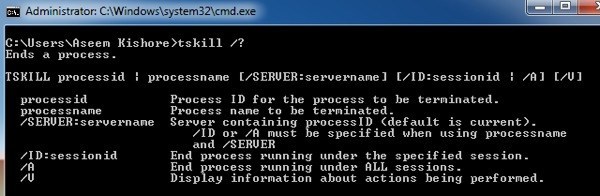
Satu hal yang perlu diperhatikan adalah sebagian besar waktu perintah ini digunakan, digunakan dengan parameter / A. / A memberi tahu perintah untuk mengakhiri proses yang berjalan di bawah semua sesi. Jadi biasanya Anda akan mengetikkan perintah berikut untuk memastikan ekstra prosesnya terbunuh:
tskill /A winword
Perintah kedua, yang memiliki lebih banyak opsi dan lebih kuat, adalah TASKKILL. Jika Anda melihat halaman bantuan untuk TASKKILL, Anda melihat apa yang saya maksud:
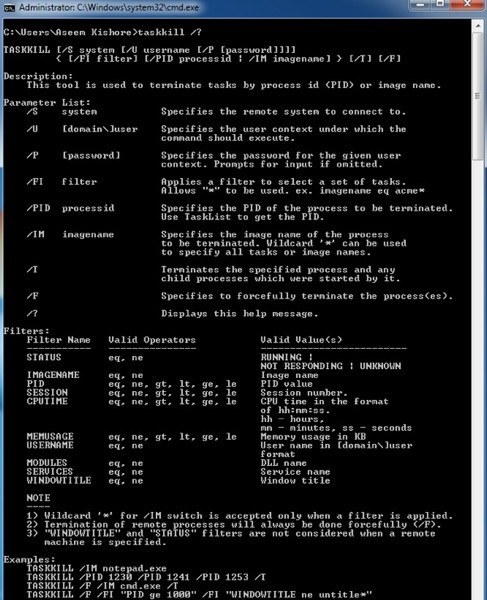
Jika Anda ingin memiliki lebih banyak kontrol dan opsi untuk membunuh program di Windows, gunakan TASKKILL. Sebagai permulaan, Anda dapat mematikan program dengan menggunakan perintah berikut:
taskkill /F /IM winword.exe
Perhatikan bahwa Anda harus menggunakan .EXE saat menggunakan perintah TASKKILL. / F berarti mengakhiri proses dengan paksa secara paksa. / IM berarti nama gambar, yaitu nama proses. Jika Anda ingin membunuh menggunakan ID proses (PID), Anda harus menggunakan / PID bukannya / IM. / T sangat bagus karena akan membunuh semua proses anak yang dimulai oleh proses yang ditentukan.
Anda juga dapat menggunakan TASKKILL untuk terhubung ke sistem lain secara jarak jauh dan mematikan proses pada sistem jarak jauh tersebut. Yang juga saya sukai adalah kemampuan untuk menggunakan wildcard di TASKKILL.
OS X / Linux - MEMBUNUH dan KILLALL
Di OS X dan Linux, Anda memiliki dua perintah untuk proses pembunuhan: MEMBUNUH dan KILLALL. Anda harus menjalankan ini di jendela terminal. Untuk membunuh program, Anda harus menggunakan nama program atau ID proses. Ada beberapa cara Anda dapat menemukan info ini. Salah satu caranya adalah melalui Activity Monitor.
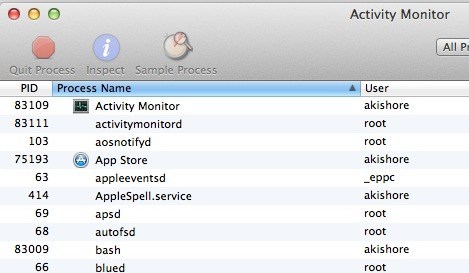
Namun demikian, itu membutuhkan antarmuka GUI. Jika Anda menggunakan baris perintah untuk mematikan suatu proses, Anda dapat menggunakan baris perintah untuk menemukan informasi proses juga. Dua perintah yang muncul di pikiran adalah atasdan ps -ax.
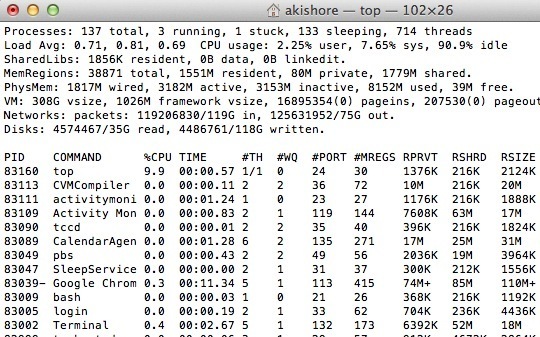
topakan memberi Anda daftar proses dengan PID dan nama program juga diurutkan berdasarkan penggunaan CPU. Ini adalah cara cepat untuk menemukan proses yang ingin Anda bunuh. ps -axakan memberi Anda daftar yang diurutkan berdasarkan PID dan jalur program. Ini sedikit berbeda dari atas.
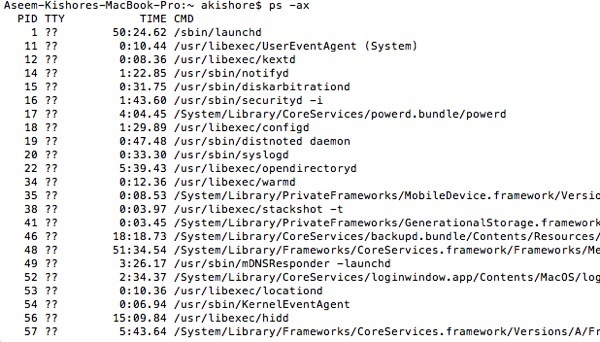
Sekarang untuk membunuh program di OS X. Anda cukup mengetik perintah berikut untuk mematikan proses tertentu:
kill -9 83002
83002 adalah proses Terminal dan 9 alat untuk mematikan proses. Anda dapat menggunakan angka lain seperti 3, yang berarti Keluar, atau 6, yang berarti Abort. Namun, sebagian besar, Anda akan tetap dengan 9. Anda juga dapat menggunakan perintah KILL untuk membunuh semua proses yang berjalan, meskipun Anda mungkin tidak pernah menggunakan perintah ini.
kill -TERM -1
Dimana KILL berguna untuk membunuh satu proses atau semua proses, KILLALL gunakan untuk membunuh sekelompok proses. Misalnya, jika Anda menjalankan Google Chrome, Anda mungkin memiliki 10 proses Chrome yang berjalan. Akan sangat menjengkelkan untuk menggunakan KILL sepuluh kali untuk mematikan Chrome. Sebagai gantinya, Anda dapat menggunakan KILLALL seperti:
killall Evernote
or
killall 'Google Chrome'
Perhatikan bahwa Anda harus menggunakan tanda kutip tunggal atau lebih dari satu kata. Juga, jika proses tidak berjalan di bawah nama Anda, tetapi bukannya berjalan di bawah root, Anda harus menggunakan perintah berikut:
sudo killall 'Google Chrome'
atau
sudo killall -9 'Google Chrome'
Sekali lagi, 9 mengirim sinyal khusus ke KILL daripada TERM. Sudo hanya diperlukan jika Anda mendapatkan kesalahan tentang tidak memiliki izin. Jika tidak, Anda dapat melakukan killall programatau killall -9 program. Pada OS X, perintah KILLALL sangat berguna ketika Anda tidak dapat memaksa keluar dari program. Anda tidak perlu tahu ID proses, yang bagus. Ketik saja nama dan semua proses akan dibunuh terkait dengan nama itu.
Artikel ini dimaksudkan untuk memberi Anda metode yang lebih canggih untuk membunuh program di Windows, OS X dan Linux. Jika Anda memiliki pertanyaan tentang membunuh program menggunakan baris perintah, kirim komentar dan saya akan mencoba membantu. Selamat menikmati!